爱剪辑中用照片制作视频的方法介绍
发布时间:2017-04-01 09:57:08作者:知识屋
大家都知道,爱剪辑是一款免费试用、功能丰富的视频编辑处理软件,之前,小编给大家介绍了爱剪辑软件的添加字幕、添加相框、去除水印等功能,非常简单。现在很多用户都问在爱剪辑中能不能用图片来制作视频,今天,小编就教大家用爱剪辑软件将图片制作成视频的方法,有兴趣的小伙伴过来看看吧。
爱剪辑中用照片制作视频的方法介绍
第一步:打开爱剪辑后界面是空白的如图。
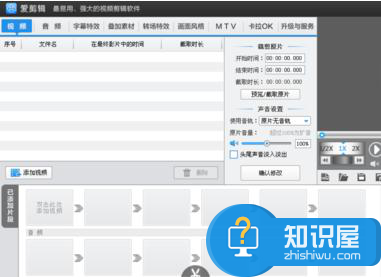
现在开始添加自己准备好的素材,第一步:双击添加视屏区,选择添加一个黑幕,时间按自己需要截取,我一般选取5秒。
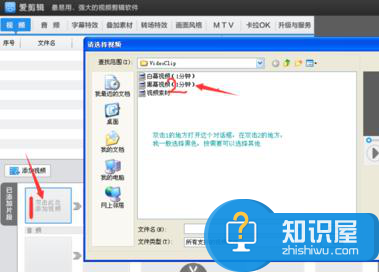
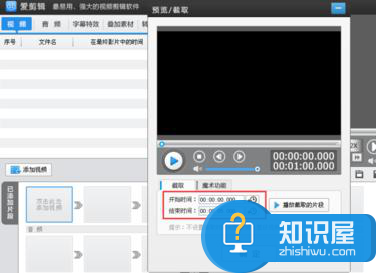
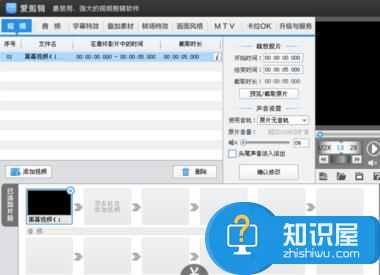
第二步:点击叠加素材,在右侧黑幕区双击,在弹出的对话框中,选择添加贴图到列表,找到自己的图片双击就可以了,软件也有自带图片(可以看看有需要的可以直接选用)
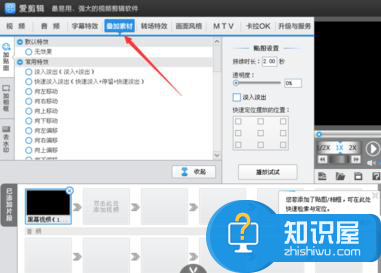
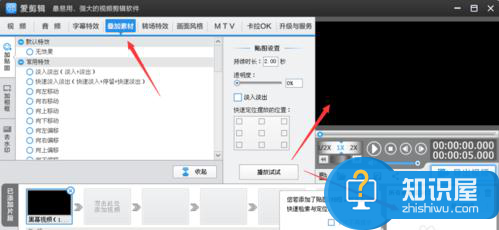

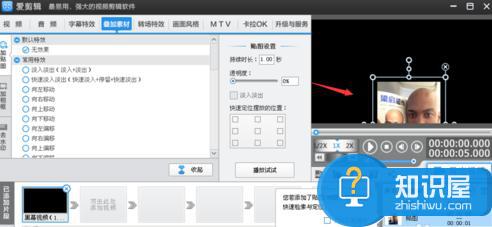
第三步:调整图片位置和大小,如图红色方框中快速调整位置,选中图片后四边出现圆圈,四角的是等比缩放,边中间的是一边变化(会是图片变形)
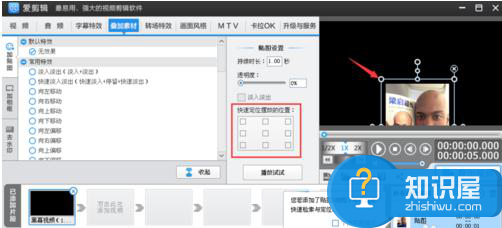
第四步,为图片加特效,如图红色方框中可以选择所需效果(点击特效文字右面会出预览效果,在圆圈内打钩是选择特效)图片比较多时可以在箭头所指的地方快速选取,在贴图设置的位置,设置特效时间。
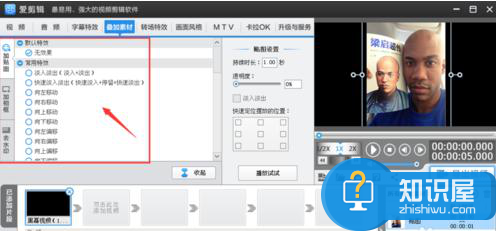
第五步:重复以上步骤添加其他图片后点”导出视频“按钮,在弹出的对话框中前2项是一定要填的,其余的可以按默认设置,选好路径后点”导出“。
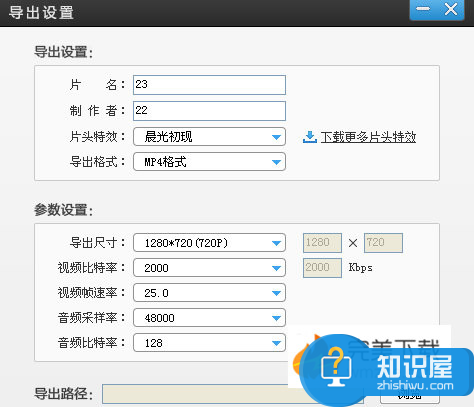
第六步:文件导出后一般会保存一个工程文件,就是mep文件,一方便以后修改。找到导出的文件双击就可以看到一张张图片变成了视频。
以上就是小编带来的“爱剪辑中用照片制作视频的方法介绍”的相关内容,小伙伴们可以试一试。
相关知识
软件推荐
更多 >-
1
 一寸照片的尺寸是多少像素?一寸照片规格排版教程
一寸照片的尺寸是多少像素?一寸照片规格排版教程2016-05-30
-
2
新浪秒拍视频怎么下载?秒拍视频下载的方法教程
-
3
监控怎么安装?网络监控摄像头安装图文教程
-
4
电脑待机时间怎么设置 电脑没多久就进入待机状态
-
5
农行网银K宝密码忘了怎么办?农行网银K宝密码忘了的解决方法
-
6
手机淘宝怎么修改评价 手机淘宝修改评价方法
-
7
支付宝钱包、微信和手机QQ红包怎么用?为手机充话费、淘宝购物、买电影票
-
8
不认识的字怎么查,教你怎样查不认识的字
-
9
如何用QQ音乐下载歌到内存卡里面
-
10
2015年度哪款浏览器好用? 2015年上半年浏览器评测排行榜!


















































